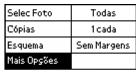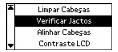Solução de problemas
Existem diversas maneiras para se diagnosticar problemas:
- Caso sua PictureMate esteja conectada ao computador e não saiba ao certo se a origem do problema está na própria PictureMate ou no computador, efetue uma verificação da impressora conforme descrito em Como efetuar a verificação da impressora.
Para conhecer as soluções de problemas específicos, consulte as seções:
Caso seja necessário desinstalar e reinstalar o software para solucionar o problema, consulte a seção Desinstalação do software da PictureMate.
Caso as soluções apresentadas neste documento não solucionem o problema, consulte a seção Onde obter ajuda.
Mensagens do painel de controle
Caso sua PictureMate apresente algum problema, verifique se o visor dela apresenta alguma mensagem. Caso o visor exiba uma das seguintes mensagens, proceda conforme as orientações dadas:
|
Mensagem
|
Como proceder
|
|
|
Adquira um PictureMate Print Pack e substitua o cartucho fotográfico por um novo. Se o cartucho for novo, verifique se ele está inserido corretamente. Consulte a seção Substituição do cartucho fotográfico.
|
|
|
Coloque ou retire e recoloque papel no alimentador de folhas e pressione o botão OK para eliminar esta mensagem. A PictureMate irá retomar a impressão. Consulte a seção Como colocar papel na impressora para obter instruções.
|
|
|
Retire cuidadosamente os papéis que estão obstruindo a impressora e recoloque as folhas para continuar a impressão ou tente imprimir novamente. Não coloque folhas enrugadas ou de papel comum. Consulte a seção O papel não fica posicionado corretamente ou causa obstrução na PictureMate. caso a PictureMate sofra obstruções freqüentes.
|
|
|
A porta do compartimento do cartucho não está completamente fechada. Feche a porta do compartimento na parte posterior da PictureMate. Certifique-se de que ambos os lados se encaixem e fechem.
|
|
|
Reinstale um cartucho fotográfico PictureMate original do PictureMate Print Pack. Consulte a seção Substituição do cartucho fotográfico.
|
|
|
A PictureMate apresenta um erro de hardware que requer reparo. Entre em contato com a Epson conforme descrito em Onde obter ajuda.
|
|
|
Utilize um cartão de memória compatível. Formate o cartão com a câmera, não com o computador. Veja os tipos de cartão que se pode utilizar na seção Cartões de memória compatíveis. Talvez não haja suporte para os tipos de arquivo armazenados no cartão. Consulte a seção Requisitos dos arquivos de imagem fotográfica.
|
|
|
Desconecte o adaptador Bluetooth Photo Print e reconecte-o à PictureMate. Consulte a seção Desconexão do Bluetooth Photo Print Adapter.
|
|
|
Pressione o botão  On
On (Liga/Desliga) para desligar a PictureMate. Espere alguns segundos e volte a ligá-la. Caso o erro persista, consulte a seção Onde obter ajuda.
|
Como efetuar a verificação da impressora
Talvez seja necessário efetuar a verificação da impressora para determinar se a origem do problema está na própria PictureMate ou em outra fonte.
- Caso a PictureMate esteja conectada ao computador ou outro dispositivo USB, certifique-se de que ambos os equipamentos estejam desligados. Em seguida, desconecte o cabo USB da PictureMate.
- No menu principal, pressione
 ou
ou  para destacar a opção Mais Opções e pressione OK.
para destacar a opção Mais Opções e pressione OK.
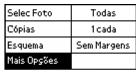
- Pressione
 ou
ou  para destacar a opção Manutenção e em seguida pressione OK.
para destacar a opção Manutenção e em seguida pressione OK.

- Pressione
 ou
ou  para destacar a opção Verificar Jactos e em seguida pressione OK.
para destacar a opção Verificar Jactos e em seguida pressione OK.
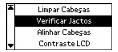
- Ao visualizar esta mensagem, pressione o botão
 Print (Imprimir).
Print (Imprimir).

- A PictureMate irá imprimir uma página com o padrão de verificação dos jatos. (Caso o padrão apresente espaços vazios, será necessário limpar o cabeçote de impressão. Consulte a seção Como melhorar a qualidade de impressão.)
- Se a página de verificação for impressa, o problema não está na PictureMate. É possível que esteja no cartão de memória, nas configurações do software, no cabo da interface ou no computador. Ainda, pode ser que o software não tenha sido instalado de forma correta. Siga as sugestões fornecidas nas seções Problemas na instalação do software e Problemas com o cartão de memória.
- Caso a página de verificação não seja impressa, é possível que a PictureMate esteja com problemas. Siga as sugestões fornecidas na seção Problemas de impressão.
- Se nada funcionar, entre em contato com seu revendedor ou com a Epson, conforme descrito em Onde obter ajuda.
- Após analisar a página de verificação, lembre-se de desligar a PictureMate e reconectar o cabo de comunicação ao computador, caso desejado.
Problemas na instalação do software
Você está com problemas para instalar o software da PictureMate.
- Siga atentamente as instruções de instalação detalhadas no guia Instalação do software. Não conecte a PictureMate ao computador até receber instrução para tal. Conecte firmemente o cabo USB à PictureMate e ao computador. Certifique-se, também, de que o sistema esteja de acordo com os requisitos especificados na seção Requisitos do sistema.
- Feche os outros programas, incluindo proteções de tela e software antivírus, e repita a instalação do software.
- Caso o ícone da PictureMate não seja exibido no Seletor do Macintosh OS 9, é provável que haja muitos itens no Seletor. Exclua os itens não utilizados e verifique novamente o Seletor.
- Caso esteja utilizando o Macintosh OS X e a PictureMate não esteja na lista do menu de impressoras na janela de configuração da página, talvez seja necessário configurar a PictureMate no Centro de Impressão ou no Utilitário Config. Impressora. Consulte o guia Instalação do software para obter instruções.
- No caso do Windows 2000, caso seja apresentada uma mensagem de erro ou o software não seja instalado corretamente, é possível que você não disponha das permissões de instalação. Entre em contato com seu administrador de sistema.
- Verifique se a versão Windows 98SE, Me, 2000 ou XP foi pré-instalada em seu sistema. É possível que o driver de dispositivo de impressoras USB não seja instalado corretamente caso tenha atualizado o sistema a partir do Windows 95.
- Verifique se o Controlador USB está funcionando de forma adequada no Gerenciador de dispositivos. Consulte o sistema de ajuda do Windows para obter detalhes. Se isso não funcionar, entre em contato com o fabricante do computador.
- Caso esteja imprimindo pela rede, consulte a seção Configuração de impressão em rede para obter instruções sobre a configuração do software da PictureMate para utilização em rede.
Problemas de impressão
A PictureMate está ligada, mas não imprime.
- Caso esteja imprimindo pelo computador, verifique se o cabo USB está conectado de forma segura em ambas as extremidades e se atende aos requisitos detalhados na seção Requisitos do sistema.
- Caso esteja imprimindo pelo computador, verifique se a PictureMate está causando o problema, conforme descrito na seção Como efetuar a verificação da impressora. Caso a página de verificação seja impressa, verifique se o software foi instalado corretamente.
- Caso esteja imprimindo pela rede, consulte a seção Configuração de impressão em rede para obter instruções sobre como configurar o software de sua PictureMate para utilização em rede.
Pelo som produzido, a PictureMate parece estar imprimindo mas na verdade não está.
- A PictureMate não funcionará corretamente se estiver inclinada. Coloque-a sobre uma superfície plana, estável e maior que sua base em todas as direções.
A PictureMate faz barulho quando é ligada ou após ter ficado em modo de espera por algum tempo.
A PictureMate está executando a manutenção de rotina.
A impressão está muito lenta.
Devido à alta qualidade de impressão da PictureMate, é possível que ela demore um pouco para imprimir suas fotos. Caso esteja imprimindo pelo computador, verifique os requisitos detalhados na seção Requisitos do sistema. Se estiver imprimindo uma imagem de alta resolução, será necessário mais que os requisitos listados. Também será necessário:
- Liberar espaço na unidade de disco rígido ou executar o utilitário de desfragmentação.
- Fechar os programas abertos que não estejam em uso.
- Aumentar a memória do sistema (RAM).
Para obter uma impressão mais rápida, siga estas sugestões:
- Selecione a opção Preto & Branco caso a foto não contenha cores.
- Caso a PictureMate esteja conectada a um hub USB, desconecte os dispositivos USB que não esteja utilizando.
Problemas com o cartão de memória
- Certifique-se de que somente um cartão de memória seja inserido por vez.
- A PictureMate reconhece e é capaz de imprimir as primeiras 999 fotos do cartão de memória.
- Certifique-se de que as fotos estejam no formato JPEG ou Tiff descompactado e que tenham sido tiradas com uma câmera digital compatível com DCF.
- Siga as instruções detalhadas no guia Instalação do software para instalar o software, incluindo os utilitários do cartão: Card Monitor e PhotoStarter.
- Caso acesse o cartão pelo computador e exclua os arquivos, talvez o cartão não funcione corretamente com a câmera. Sempre exclua as fotos utilizando a câmera.
- Caso esteja utilizando o Windows XP, é provável que seja necessário instalar o driver do dispositivo de armazenamento do Windows. Consulte o sistema de ajuda do Windows para obter mais informações.
Problemas de qualidade de impressão
A impressão apresenta faixas (linhas claras).
A foto está pouco nítida ou manchada.
- Utilize o PictureMate Photo Paper do PictureMate Print Pack para garantir a saturação e a absorção adequadas de tinta.
- Certifique-se de que tenha colocado o papel na impressora com o lado a ser impresso (brilhante) voltado para cima.
- Verifique se o papel não está molhado, ondulado ou voltado para baixo (a área de impressão deverá estar sempre voltada para cima). Se estiver molhado ou ondulado, coloque outra remessa de papel na impressora.
- Retire folha por folha da bandeja de saída após a impressão.
A foto apresenta aspecto granulado.
- Talvez seja preciso aumentar a resolução da imagem ou imprimi-la em tamanho menor. Consulte a documentação do software.
A foto está desbotada ou com espaços vazios.
- Verifique se o papel não está danificado, velho, sujo ou com a face de impressão voltada para baixo. Se for esse o caso, coloque outra pilha de papel no alimentador com o lado de impressão (brilhante) voltado para cima.
As cores das fotos estão incorretas ou faltando.
- Certifique-se de que o software esteja configurado para impressão em cores e que a tinta esteja definida como Cor para imagens coloridas.
- As cores poderão sofrer ligeira modificação após a secagem. Aguarde 24 horas e verifique novamente a foto para ver se as cores estão corretas.
- Caso não esteja utilizando o computador para imprimir, verifique as configurações do visor LCD da PictureMate para determinar se a configuração de Filter não está como Sépia ou Preto & Branco. Consulte a seção Impressão de fotos em preto-e-branco ou sépia.
Problemas com o abastecimento de papéis
O papel não fica posicionado corretamente ou causa obstrução na PictureMate.
- Certifique-se de que o suporte para papel esteja esticado.
- Certifique-se de que a alça não esteja apoiada sobre o papel.
- Certifique-se de que o suporte para papel esteja totalmente esticado e não esteja apoiado na alça. A alça deverá estar totalmente baixada na parte posterior da PictureMate.
- Caso o papel não entre na impressora, retire-o do alimentador, coloque-o novamente apoiado na borda direita e deslize a guia do lado esquerdo em direção ao papel.
- Caso sejam colocadas várias folhas de uma vez, retire os papéis do alimentador, ventile as folhas para separá-las e coloque-as novamente na impressora.
- Caso o papel cause obstrução na impressora, remova-o do equipamento e pressione o botão OK para apagar a mensagem.
Se o papel for colocado de forma incorreta ou obstruir na impressora com freqüência:
- Utilize papéis novos, como o lado de impressão voltado para cima. Não coloque uma quantidade de papel que ultrapasse marca da seta localizada na guia do lado esquerdo. Coloque no máximo 20 folhas no alimentador.
- Coloque o papel no canto direito e deslize a guia do lado esquerdo contra o papel, mas não aperte demais.
- Guarde o papel esticado para evitar que fique ondulado.
- Não coloque papel comum, pois isso poderá danificar a PictureMate.
Problemas de impressão diversos
A PictureMate imprime páginas em branco.
- Certifique-se de que a PictureMate esteja selecionada ou esteja ativa no Centro de Impressão, no Utilitário Config. Impressora, ou Seletor Macintosh.
As margens estão incorretas.
- Se a sua foto tiver uma borda em dos lados, mas não do outro, certifique-se de que o papel esteja posicionado corretamente no alimentador, totalmente do lado direito. Deslize a guia do lado esquerdo contra o papel.
- Caso esteja imprimindo sem o computador, certifique-se de que a configuração de recorte (Zoom) esteja desativada. Consulte a seção Recorte de fotos para obter instruções. Verifique também a configuração de Layout. Consulte a seção Seleção do layout para obter instruções.
- Se o objeto da sua foto estiver muito perto da margem, pode ser necessário selecionar Margem como configuração de layout. Isso previne que a sua foto seja automaticamente ampliada (para eliminar margens), o que pode fazer com que a sua imagem seja recortada.
O tamanho ou a posição da imagem está incorreto.
- Certifique-se de que as opções de papel e layout definidas nas configurações do software da impressora (no computador) ou no menu principal da PictureMate (para impressão sem o computador) estejam corretas.
- Talvez o tamanho não corresponda às proporções de largura/altura (taxa de proporção) do tamanho do papel ou layout utilizado. As fotos poderão ser recortadas para que se ajustem ao papel e layout.
O equipamento imprime a foto errada.
É possível que a numeração de fotos da folha de prova não corresponda à numeração da câmera.
- Caso esteja imprimindo sem o computador, imprima primeiramente uma folha de prova para identificar suas fotos pela numeração. Caso tenha excluído fotos do cartão ou tirado novas fotos, será necessário imprimir uma nova folha de prova. Consulte a seção Impressão da folha de prova com o Assistente da PictureMate.
- Caso a câmera possua suporte para DPOF, você poderá pré-selecionar as fotos para que a PictureMate identifique exatamente o que se deseja imprimir. Consulte a seção Fotos DPOF selecionadas na câmera para obter mais informações.
O equipamento imprime muitas cópias.
Certifique-se de que a opção de cópias do software (impressão com o computador) ou do menu principal da PictureMate (impressão sem o computador) não esteja definida para várias cópias.